插頁
您可在文件的指定位置插入頁、章節紙或標籤紙。
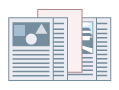
1.
顯示「紙張來源」標籤。
2.
從「選取」中選取紙張來源方法 → 為內容頁面設定紙張來源或紙張類型。
選取「選取」 → 「紙張來源」時:從「原稿紙張來源」選取
選取「選取」 → 「紙張類型」時:從「原稿紙張類型」選取
3.
從「紙張選擇」選取「插頁」。
4.
按一下「插頁設定」。
此時會顯示「插頁設定」對話方塊。
5.
從「插入的頁」中選取紙張類型 → 指定「紙張來源」、「列印於」和「插入」。
當您已為「插入的頁」選取「章節紙」時,只能指定「列印於」。
6.
按一下「新增」。
插頁的設定即新增至「設定清單」。
7.
按一下「確定」。
關於此功能
無法與此功能搭配使用的功能
「基本設定」或「完稿」標籤 →「完稿」→「群組」或「旋轉」
「完稿」標籤 →「折疊」→「騎馬釘折疊」
「裝置設定」標籤 → 「在主機多工緩衝處理」 → 「停用」
參考資料
您最多可插入 100 張紙或章節紙。插入頁或章節紙時,可指定 1 至 9999 頁的張數。
根據印表機機型或印表機控制程式版本而定,選取「儲存」作為「輸出方法」時,便可能無法使用此選項。
如果選取「章節紙」,則只在紙張的正面列印。如果要插入空白紙張,請選取「插入紙」。